ボイスプリセット¶
ボイス・音声効果などの設定値の組み合わせをボイスプリセットとして記憶し、いつでも再利用することが可能です。
参考: ボイスプリセット編集
標準ボイスプリセット¶
読み込まれた音声辞書(ボイス)一つに対して一つ作成される、標準のボイスプリセットです。
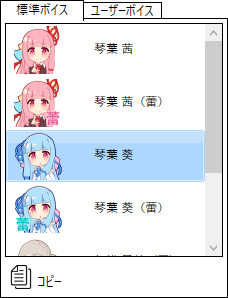
- 標準ボイスプリセット一覧「標準ボイス」タブに、標準ボイスプリセットの一覧が表示されます。
- コピー選択されているボイスプリセットの設定値をコピーして新規ユーザーボイスプリセットを作成します。
ユーザーボイスプリセット¶
ユーザーが任意に作成可能な、独自のボイスプリセットです。
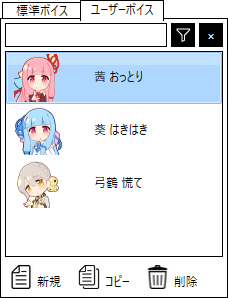
- ユーザーボイスプリセット一覧「ユーザーボイス」タブに、ユーザーボイスプリセットの一覧が表示されます。
- ユーザーボイスプリセットの新規作成「新規」ボタンを押下すると、新規ボイスプリセット画面が表示されます。
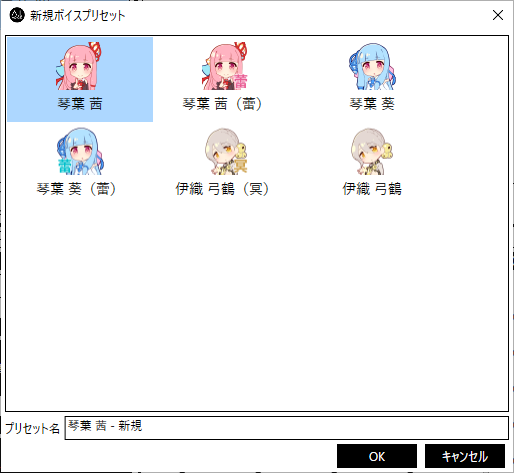 ボイスを選択しプリセット名を入力して「OK」ボタンを押下すると、新規ユーザーボイスプリセットが作成されます。
ボイスを選択しプリセット名を入力して「OK」ボタンを押下すると、新規ユーザーボイスプリセットが作成されます。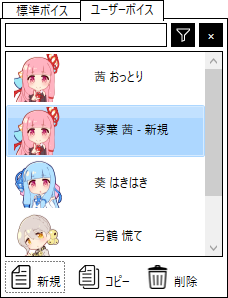
- ユーザーボイスプリセットのコピーボイスプリセットを選択して「コピー」ボタンを押下すると、設定値をコピーした新規ユーザーボイスプリセットが作成されます。
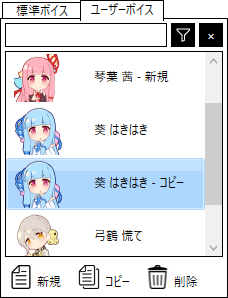
- ユーザーボイスプリセットの削除ボイスプリセットを選択して「削除」ボタンを押下すると、選択中のユーザーボイスプリセットが削除されます。
ユーザーボイスプリセット一覧のフィルタリング¶
条件を指定することで、ユーザーボイスプリセット一覧に表示する項目を一時的に絞り込むことが可能です。
- プリセット名フィルターフィルター文字列入力欄に文字列を入力することで、その文字列をユーザーボイスプリセット名に含むボイスプリセットのみが一覧に表示されます。半角または全角スペースで区切ることで複数文字列の AND 検索が可能です。
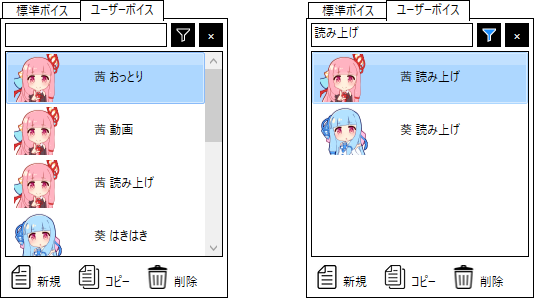
- ボイスによるフィルターボイスを選択することで、そのボイスのボイスプリセットのみが一覧に表示されます。
 ボタンを押下すると表示されるボイスプリセットフィルター画面で、表示したいボイスを選択します。
ボタンを押下すると表示されるボイスプリセットフィルター画面で、表示したいボイスを選択します。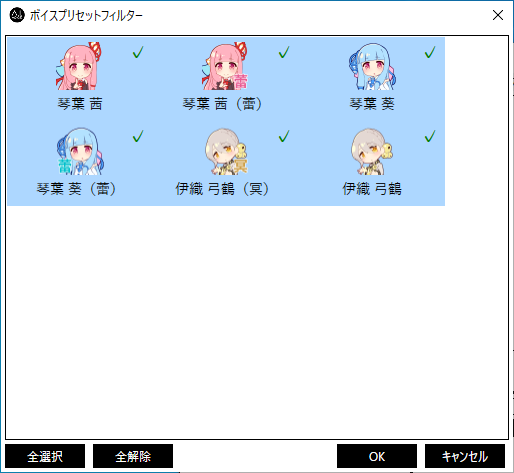 全選択ボタンを押下するとすべてのボイスが選択状態になります。全解除ボタンを押下するとすべてのボイスが非選択状態になります。ただし、その状態では「OK」ボタンは押下できません。「OK」ボタンを押下すると、選択状態をボイスフィルターに適用してボイスフィルター画面を閉じます。キャンセルボタンを押下すると、フィルター状態を変更せずにボイスフィルター画面を閉じます。
全選択ボタンを押下するとすべてのボイスが選択状態になります。全解除ボタンを押下するとすべてのボイスが非選択状態になります。ただし、その状態では「OK」ボタンは押下できません。「OK」ボタンを押下すると、選択状態をボイスフィルターに適用してボイスフィルター画面を閉じます。キャンセルボタンを押下すると、フィルター状態を変更せずにボイスフィルター画面を閉じます。 - フィルタリングの解除
 ボタンを押下することで文字列・ボイス共にフィルタリングが解除され、すべてのユーザーボイスプリセットが一覧に表示されます。
ボタンを押下することで文字列・ボイス共にフィルタリングが解除され、すべてのユーザーボイスプリセットが一覧に表示されます。